Sommario
Se l'unità USB 3.0 non viene riconosciuta nella macchina guest VirtualBox, continuare di seguito per risolvere il problema. Qualche giorno fa ho provato a montare un'unità USB 3.0 in una macchina virtuale Oracle VirtualBox con Windows 7 senza successo. Ho quindi deciso di scrivere questa guida per aiutare altri con lo stesso problema.
Il problema in dettaglio: Un dispositivo USB 3.0 o un'unità USB 3.0 collegata a una porta USB 3.0 sul computer host non può essere collegata o riconosciuta nella macchina guest VirtualBox Windows 7.
Questa guida contiene istruzioni dettagliate su come catturare un'unità USB 3.0 su una macchina virtuale VirtualBox con Windows 7.
Come risolvere il problema: Impossibile collegare le unità USB 3 alle macchine VirtualBox di Windows 7.
Passo 1. Installare il pacchetto di estensioni di VirtualBox
Per abilitare il supporto USB (USB v2 o USB v3) sulla macchina Oracle VM VirtualBox Guest, è necessario installare Pacchetto di estensione Oracle VM sul Ospite macchina. Per farlo:
1. Spegnimento il computer della macchina virtuale ospite.
2. Scaricare e installare il pacchetto di estensione di Oracle VM VirtualBox (sulla macchina host). *
Nota: se si utilizza una versione precedente di VirtualBox, scaricare e installare il pacchetto di estensioni per quella versione da qui.
Passo 2. Abilitare il controller USB 3.0 nelle impostazioni della macchina VirtualBox.
Per poter utilizzare i dispositivi USB, nel sistema operativo guest di VirtualBox, è necessario attivare il controller USB nelle Impostazioni della macchina virtuale. Quindi, aprire la cartella USB opzioni della macchina ospite e...
1. Abilitare il controller USB
2. Selezionare il Controllore USB 3.0 (xHXI) casella di controllo.

Fase 3. Installare le aggiunte di VirtualBox Guest sul computer guest di Windows 7.
Per sfruttare tutte le funzionalità di VirtualBox, è necessario installare le Guest Additions, che contengono driver di periferica e applicazioni di sistema che ottimizzano il sistema operativo guest per migliorare le prestazioni e l'usabilità.
1. Iniziare Macchina VM.
2. Dal menu della macchina virtuale, andare su Dispositivi e fare clic su Inserire l'immagine del CD Guest Additions...

3. Il programma di installazione delle Guest Additions dovrebbe avviarsi automaticamente dopo 2-3 secondi.* Fare clic su Avanti e seguire le altre istruzioni per installare VirtualBox Guest Additions.
Nota: se il programma di installazione non si avvia automaticamente, aprire explorer ed eseguire l'applicazione "VBox WindowsAdditions" sull'immagine del CD caricata.
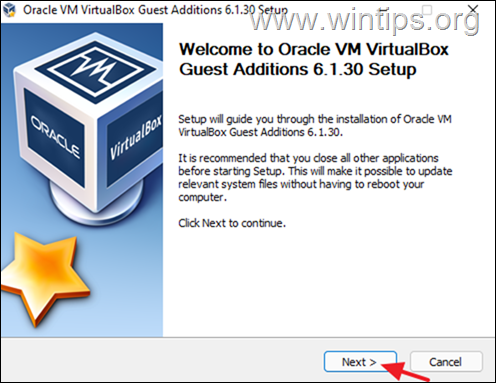
4. Riavviare Windows 7 VM e proseguire con il passaggio successivo.
Passo 4. Installare i driver Intel USB 3.0 sul computer guest di Windows 7.
Il passo più importante per lavorare con le unità USB 3.0 in VirtualBox è quello di installare i driver USB 3.0 sul sistema operativo guest Windows 7. *
Nota: Windows 10 e Windows 8.1. supportano USB 3.0 e non è necessario installare alcun driver.
1. Iniziare la macchina virtuale.
2. Scaricare e installare il driver USB 3.0 corrispondente in base al processore di generazione Intel:
- Per i processori Intel Core(TM) i3, i5 e i7 di seconda o terza generazione, scaricare questo driver: Intel(R)_USB_3.0_eXtensible_Host_Controller_Driver.zip * Per le famiglie di chipset Intel® serie 8/C220 e la piattaforma U-Series dei processori Intel® CoreTM di quarta generazione, scaricare questo driver.
Passo 5. Collegare l'unità USB 3.0 alla macchina virtuale.
Infine, procedere con il collegamento dell'unità USB 3.0 alla macchina virtuale. Per fare ciò:
1. Dal menu della macchina virtuale, andare su Dispositivi > USB e fare clic sull'unità USB 3.0 che si desidera montare nel sistema operativo guest.

2. Aprire Explorer e si dovrebbe vedere l'unità USB 3 collegata all'interno della macchina virtuale. *
Nota: se dopo aver seguito le istruzioni di cui sopra si riscontrano ancora problemi nella cattura di dispositivi USB 3.0 in VirtualBox, consultare questa pagina.
Fatemi sapere se questa guida vi è stata utile lasciando un commento sulla vostra esperienza. Vi prego di mettere "Mi piace" e di condividere questa guida per aiutare gli altri.

Andy Davis
Il blog di un amministratore di sistema su Windows





